如何将笔记本电脑投屏到电视 如何将笔记本的屏幕无线镜像到电视
更新时间:2023-10-22 10:58:28作者:xtang
如今笔记本电脑已经成为我们生活中不可或缺的工具之一,有时候我们可能会希望将笔记本电脑的屏幕投射到更大的屏幕上,比如电视。这样不仅可以享受更广阔的视野,还能更好地与朋友、家人分享内容。如何将笔记本电脑投屏到电视上呢?有没有一种无线的方式能够将笔记本的屏幕镜像到电视上呢?接下来我们将一起探索这个问题,并提供一些实用的方法。
具体方法:
1. 在进行无线投影前,先要确定所进行的设备;首先笔记本电脑的系统是WIN10,智能电视中安装有屏幕镜像的app。
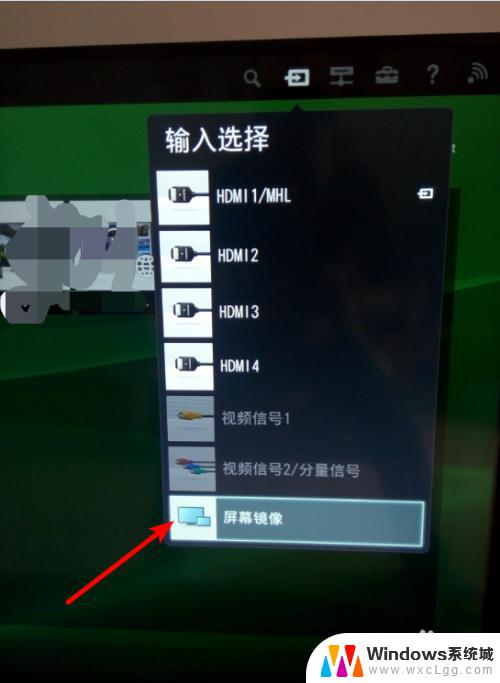
2. 选择电视的输入模式为屏幕镜像。电视进入到等待连接页面。
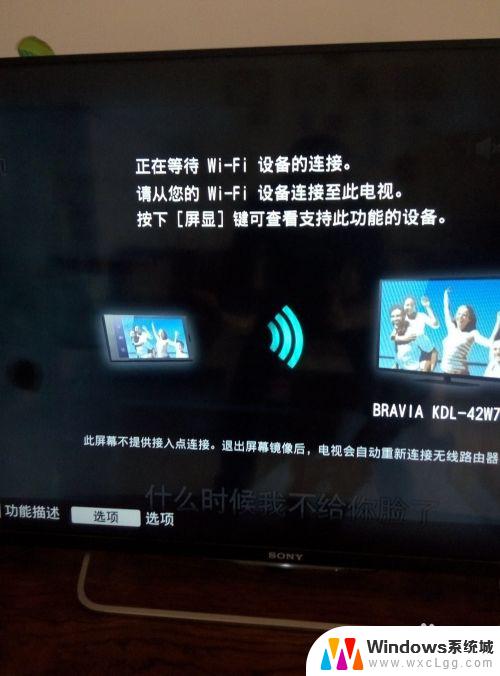
3. 打开笔记本电脑,在显示区的右下角点开快捷菜单栏。选择其中的投影。
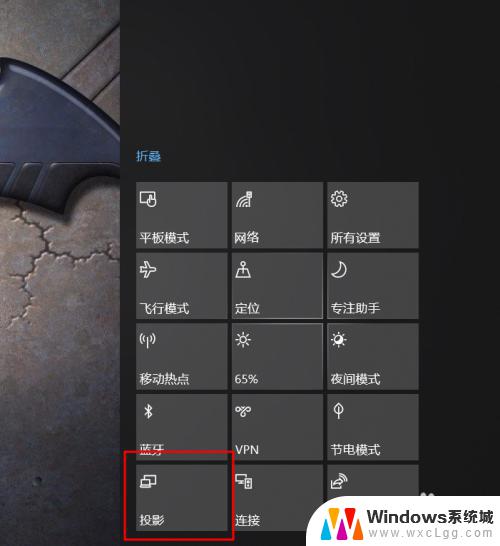
4. 选择弹出列表中的投影方式为复制。
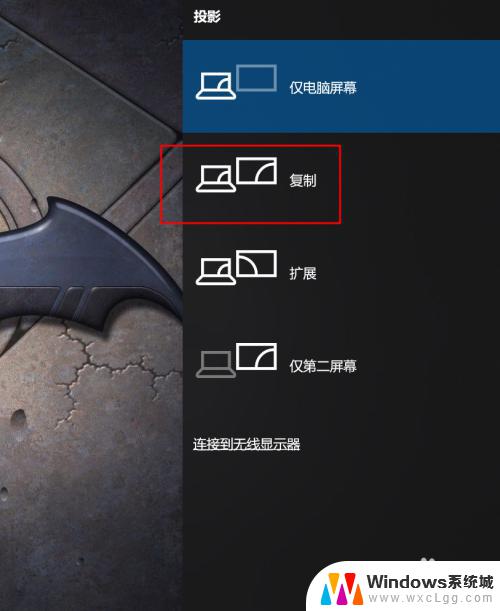
5. 选择列表中下方的连接到无线显示器。
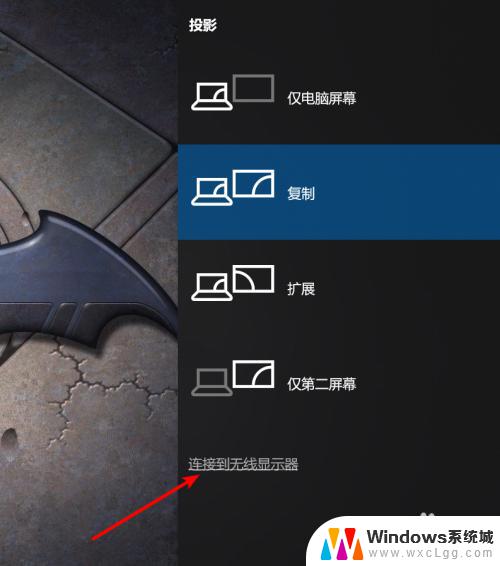
6. 电脑弹出搜索无线显示器的页面,稍等后从中选择电视在WIFI环境中的名称。
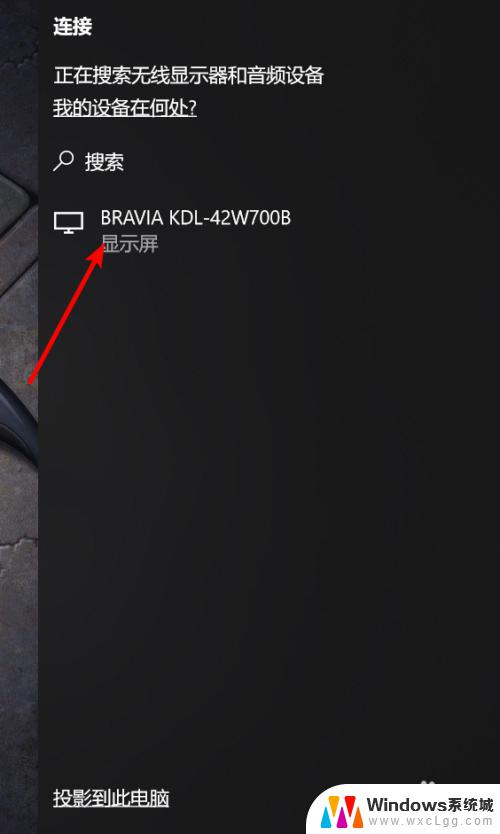
7. 稍等片刻后,笔记本上的显示即连接到了电视上。
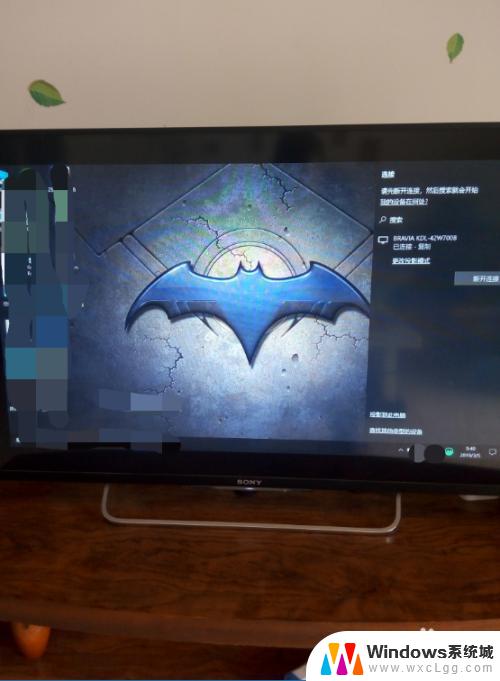
以上就是如何将笔记本电脑投屏到电视的全部内容,如果您遇到了相同的问题,可以参考本文中介绍的步骤进行修复,希望这些信息能够对您有所帮助。
- 上一篇: 如何进注册表 注册表如何进入
- 下一篇: 有一只耳机充不进电 蓝牙耳机充电不进去电怎么办
如何将笔记本电脑投屏到电视 如何将笔记本的屏幕无线镜像到电视相关教程
-
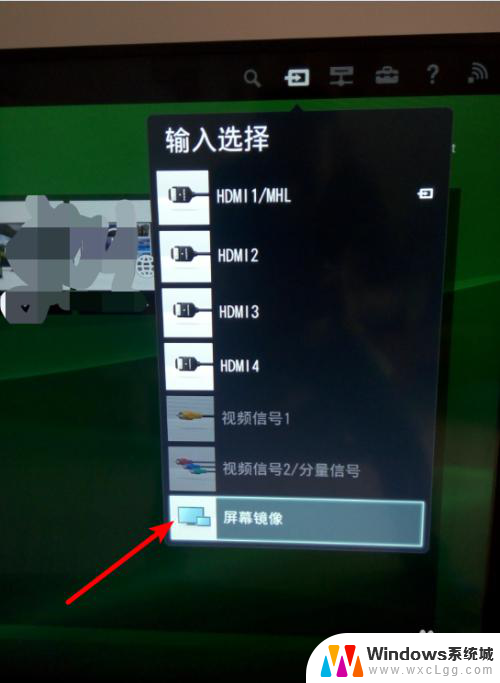 笔记本电脑怎么在电视上投屏 如何通过无线方式将笔记本显示投射到电视屏幕上
笔记本电脑怎么在电视上投屏 如何通过无线方式将笔记本显示投射到电视屏幕上2023-11-12
-
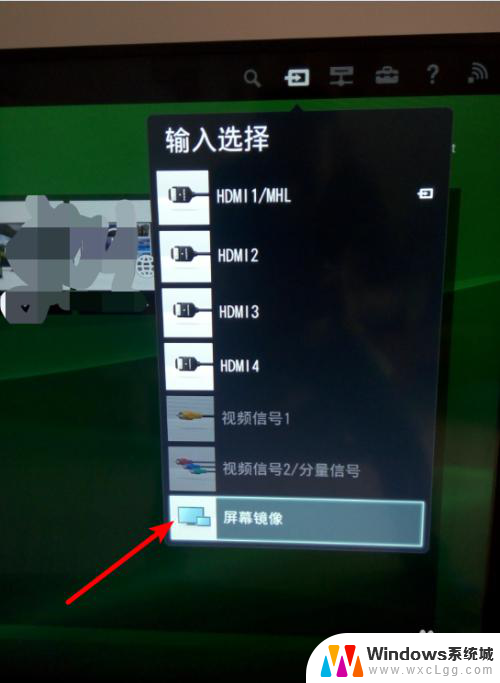 电脑电视投影 无线投影笔记本显示到电视屏幕步骤
电脑电视投影 无线投影笔记本显示到电视屏幕步骤2024-04-27
-
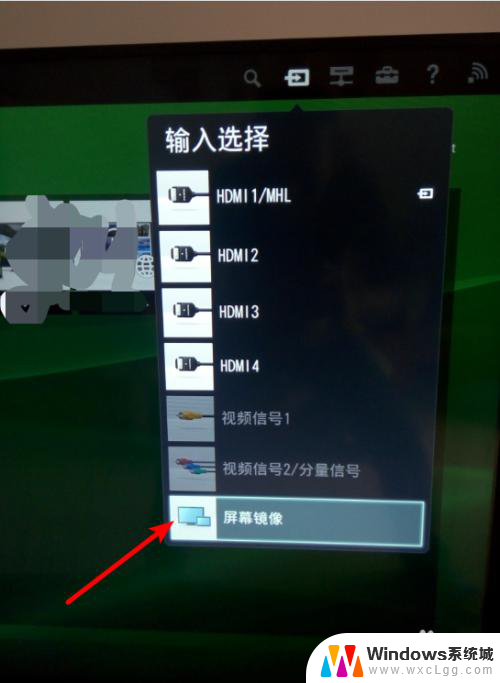 怎么把笔记本连接到电视 如何实现笔记本无线投影到电视屏幕的显示
怎么把笔记本连接到电视 如何实现笔记本无线投影到电视屏幕的显示2024-02-09
-
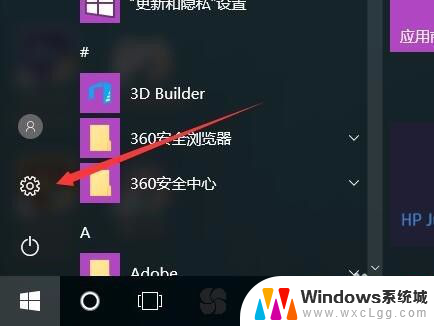 如何用手机投屏到笔记本上 如何将手机屏幕投射到电脑上
如何用手机投屏到笔记本上 如何将手机屏幕投射到电脑上2024-01-11
-
 手机视频能投屏到笔记本电脑上吗 手机如何投屏到电脑
手机视频能投屏到笔记本电脑上吗 手机如何投屏到电脑2024-08-01
-
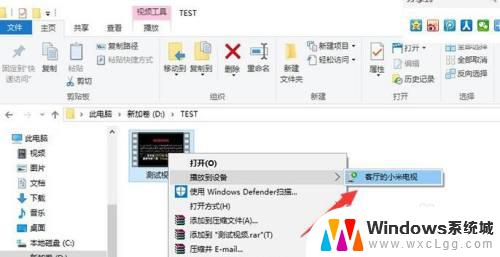 笔记本电脑怎样连接电视投屏 如何通过投屏工具将笔记本电脑与电视连接
笔记本电脑怎样连接电视投屏 如何通过投屏工具将笔记本电脑与电视连接2023-11-06
电脑教程推荐
- 1 固态硬盘装进去电脑没有显示怎么办 电脑新增固态硬盘无法显示怎么办
- 2 switch手柄对应键盘键位 手柄按键对应键盘键位图
- 3 微信图片怎么发原图 微信发图片怎样选择原图
- 4 微信拉黑对方怎么拉回来 怎么解除微信拉黑
- 5 笔记本键盘数字打不出 笔记本电脑数字键无法使用的解决方法
- 6 天正打开时怎么切换cad版本 天正CAD默认运行的CAD版本如何更改
- 7 家庭wifi密码忘记了怎么找回来 家里wifi密码忘了怎么办
- 8 怎么关闭edge浏览器的广告 Edge浏览器拦截弹窗和广告的步骤
- 9 windows未激活怎么弄 windows系统未激活怎么解决
- 10 文件夹顺序如何自己设置 电脑文件夹自定义排序方法